HL-L2385DW
FAQ 및 문제 해결 |
다용도 용지함을 사용하여 봉투용지 넣기 및 인쇄
다용도 용지함에 최대 2매의 봉투용지를 넣을 수 있습니다.
용지를 넣기 전에 봉투용지 모서리와 양 옆을 눌러 봉투용지를 최대한 납작하게 만듭니다.

용지함에 크기 및 유형이 서로 다른 용지를 급지하는 경우 제품 또는 컴퓨터에서 용지 크기 및 용지 유형 설정을 변경해야 합니다.
- 제품의 후면 커버를 엽니다(페이스업 배지용지함).

- 그림과 같은 방향으로 왼쪽 및 오른쪽에 있는 2개의 녹색 레버를 내립니다.

- 제품 전면에서 다용도 용지함을 열고 조심해서 내립니다.
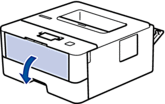
- 다용도 용지함을 당겨 꺼냅니다(1).
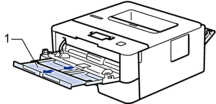
- 다용도 용지함 용지 조정대를 밀어서 사용할 봉투용지 너비를 맞춥니다.

- 용지의 인쇄면이 위를 향하도록 다용도 용지함에 넣습니다.
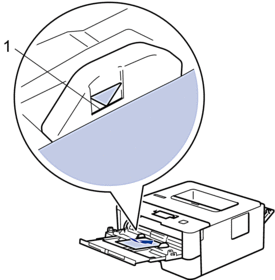

- 인쇄면이 위를 향하도록 하여 최대 2매의 봉투용지를 다용도 용지함에 급지합니다. 봉투용지가 최대 용지 표시 아래에 있는지 확인합니다(1). 2매를 초과한 봉투용지를 급지하면 용지 걸림이 발생할 수 있습니다.
- 컴퓨터에서 인쇄 작업을 전송하기 전에 인쇄 대화 상자에서 인쇄 기본 설정을 변경합니다.설정봉투용지용 옵션
용지 크기
Com-10
DL
C5
Monarch
용지타입
봉투
두꺼운 봉투
얇은 봉투
- 인쇄 작업을 제품으로 전송합니다.
- 인쇄가 끝나면 이전 단계에서 조정한 2개의 녹색 레버를 원래 위치로 되돌립니다.
- 후면 커버(페이스업 배지용지함)가 닫힌 위치에서 고정될 때까지 닫습니다.
내용 피드백
지원을 개선하는 데 도움이 되도록 아래에 피드백을 제공하십시오.
